今日は、おすすめの
無料・写真素材サイトの
特徴と使いこなしかたを
ご紹介します♪
無料素材サイトとは
「素材」とは
ホームページやブログ、
または広告などに使う、
画像やイラストデータのことです。
ブログに、画像やイラストを入れることで
適度に空間を作ったり、
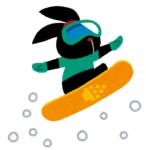
(利用サイト:「いらすとや」)
伝えたいイメージを広げたりできます。

(利用サイト O-DAN)
ね、なかなか良い雰囲気に
なりますでしょ?(^^)
無料で素材がもらえるサイトって
実はとってもたくさんありますが
私がいろいろ使ってみた中で
これは使える!!と思ったものを
厳選してご紹介しますね。
1つ目は「写真AC」の
便利な使い方と困った時の対策をご紹介しました。
2回目の今日は海外のサイト
O-DANをご紹介します。
無料写真素材 【O-DAN】
O-DAN(おーだん)というサイトは
海外の無料画像サイトを
まさに横断して、
まとめて一気に画像検索してくれる、
とっても便利な画像サイトです。

横断するサイトは、
Pexels、Unsplash、Reshot、StockSnap、Visualhunt、Pixabay、
LicreShot,FindA.Photo…などなど、
なんと32サイトから画像を検索してくれます。
・会員登録不要
O-DANは、誰でも無料で使える上
会員登録は不要です。
はじめてでもすぐ使えて、
ログインする手間も不要なので
画像をもらえるまでがとってもスムーズです。
画面を開いて即検索、
画像がダウンロードできます!
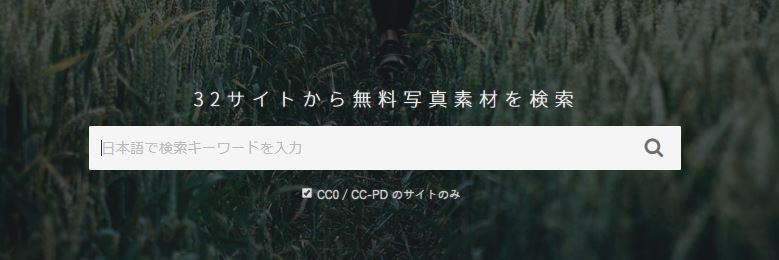
小さく、CC0/CC-PDのサイトのみ
と書いてあります。これにチェックが入っていると
著作権フリーのサイトのみが検索されますので、
チェックは入ったまま使ってくださいね。
■CCO(シーシーゼロ)とは?
クリエイティブ・コモンズという国際的な団体が、
著作権のために作ったライセンス規格です。
いろんな種類があるのですが、ゼロ、は著作権を所有しない、
自由に使っていいですよ、という証明です。
・自動翻訳機能つき
では、猫画像を検索しましょう。
海外のサイトなので「Cat」と
入れたらよいのでしょうか?
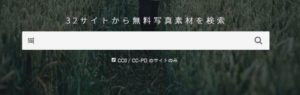
いえいえ!「猫」で!
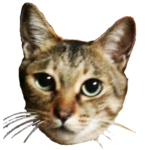
猫で!
日本語でOKなんです^^
日本語で入力しても、
自動的に英語に翻訳してくれるんです。
なんて便利なんでしょう…✨
すると…
「Results for “Kitty”」と出ました。
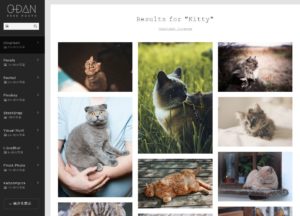
猫は「kitty」と翻訳されるのですねー。
なるほど、実は「cat」で検索すると
トラも出てくるんですよ(笑)
ネコ科だからですかね。
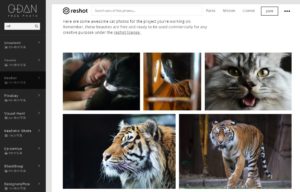
・検索回数・ダウンロード枚数制限なし!
そして、これだけの画像を
検索も、ダウンロードも、回数制限なし!!
いくらでも使えます♪
本当に太っ腹ですね!
制限がないので、いつまでも検索していられますが
時間の使い過ぎには注意してくださいね^^

時間大事。
画像の選択と保存の方法
では、保存方法を詳しく解説します。
お好みの画像が見つかったらクリックすると、
それぞれのサイトにページが移動します。
32サイトあるので、
全部ご説明するのは大変なので(笑)
2つご説明しますね。
Unsplashの場合
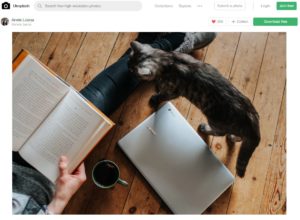
右上に、緑色で【Download free】ボタンがあります。
これ押すと、そのままダウンロードされます。
これだけです。
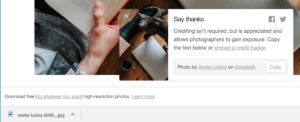
Say thanks、とお知らせが出ますが
これは写真を提供してくれた方が
「よかったらこれは〇〇の写真です、と
入れくれたらうれしいな!」
と、アピールしているだけなので
ありがたく頂戴しながら、
うん、入れる必要はないのです…^^
ごめんなさい。
よほど気に入ったらご紹介してあげてもいいかも?
Pixabayの場合
つづいて、Pixabayピクサベイの場合ですが、
こちらちょっと注意が必要です。
検索結果はこんな画面なのですが、
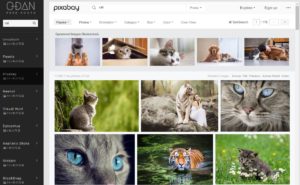
一番上の段は、Pixabayではなく
有料画像サイト、Shutterstockシャッターストックの広告なんです。
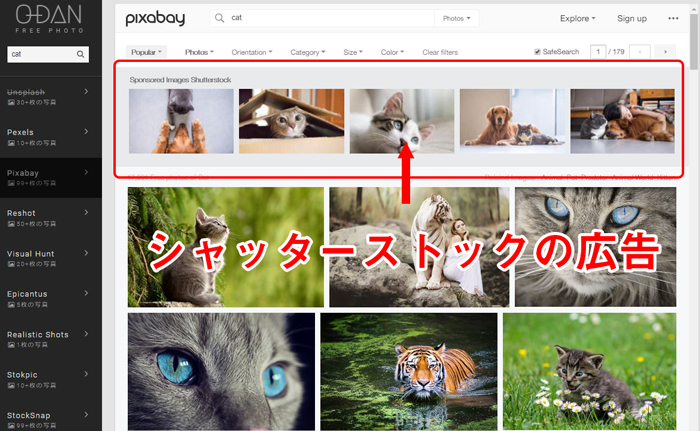
有料の方が、素敵な、使える画像が多くて惹かれますが
こちらは無料では使えないのでご注意くださいね。
ほかのサイトでもそうですが、
「Sponsored Photos」と書かれたものは
有料画像サイトなので、ご注意ください。
下段からお好みの画像をクリックすると
Pixabayのサイトに移動します。
緑色の【Download free】ボタンを押してください。
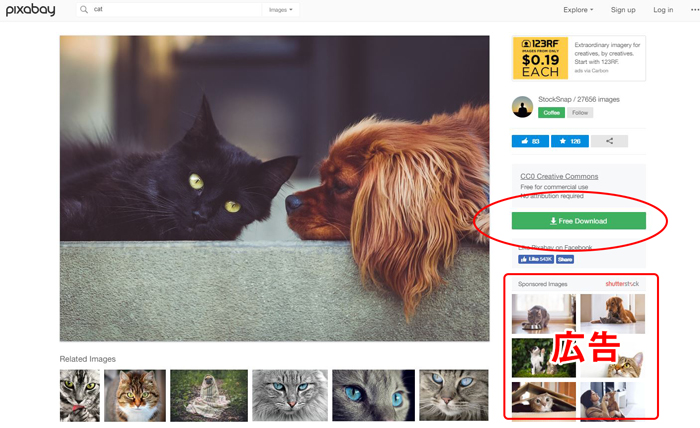
すると、画像の大きさが選べるようになります、
画像のサイズ・データの種類の選び方
■画像のサイズ
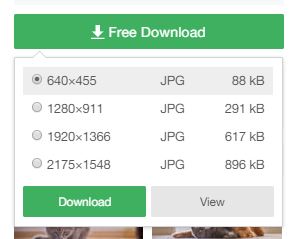
大きい方がいいのかな?とお考えかもしれませんが、
ブログの記事に使う画像なら、
640サイズで充分です。
ブログに使う画像は
なるべく小さく軽いものを使うのがお勧めですよ。
これが横幅640です。
ブログには十分な大きさですよね。

それより大きいものは
たとえば
ブログのトップ画面に
大きなイメージ画像として使いたいときや、
ブログの背景などの大きな範囲に使いたいとき
などに使ってくださいね。
デメリット
このように、まとめて検索できるし、
回数制限はないし、いいことづくめのO-DANですが
もちろんデメリットもあります。
・目的の画像が見つかりにくい場合もある
自動翻訳は便利なのですが、
意図したとおりに翻訳されるかどうかわかりません。
例えば、思い悩んでいる女性の画像が欲しくて
「迷う」と入れてみたのですが、
「Get lost」と翻訳されて、
パズルのピースをなくしたものや、
道を見失っている画像が表示されました。
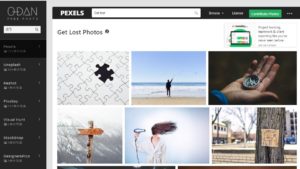
ドライヤーの女性は謎ですが(笑)
英語が得意な方なら、こういう時英語ではどう表現するのか?
的確な単語が選べたらよいのかもしれませんね。
村重、英検3級です。。
・たくさんのサイトを読み込むのに時間がかかる
まとめて32サイトを検索しているので、
やっぱり少し、読み込むのに時間がかかり
少し表示が遅いです。
しばらく使ってみると、好みのサイトが
定まってくると思います。
慣れたら、そちらをメインにつかって、
O-DANは補助的に使う方がよいかもしれませんね。
次回は海外サイトをひとつピックアップして、
目的の画像を絞り込むコツなどをお話しますね^^